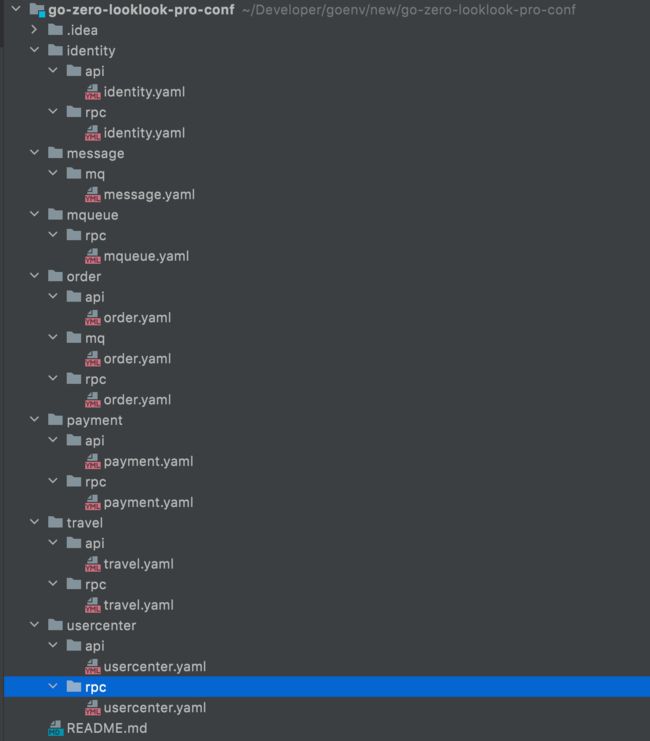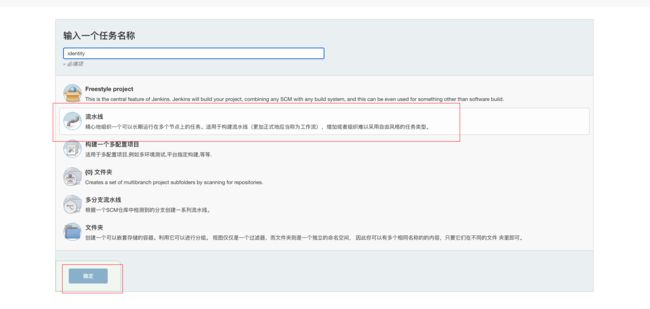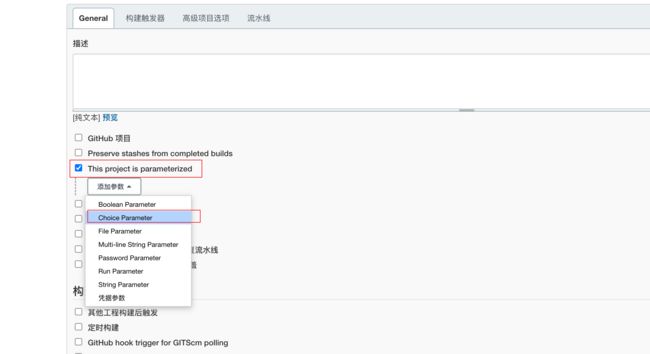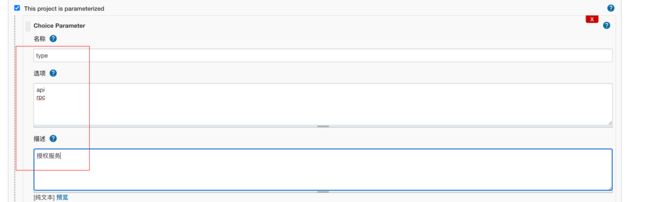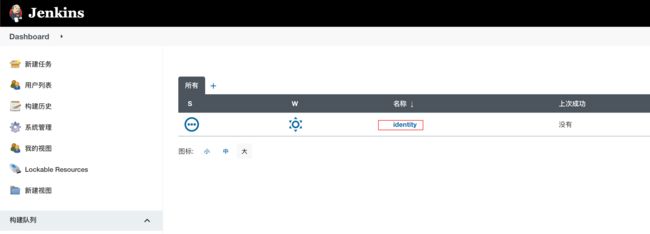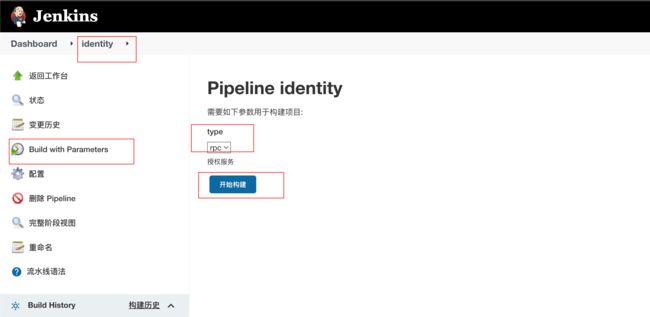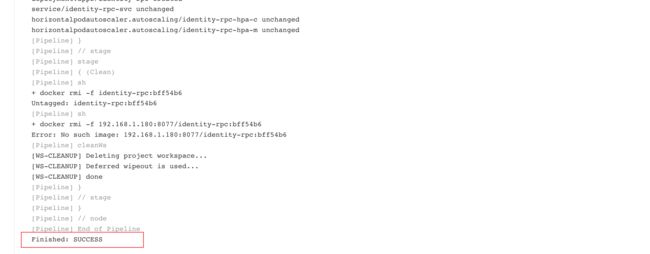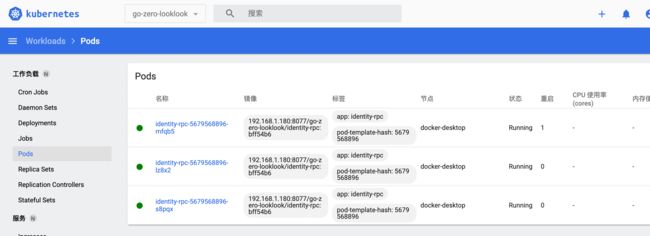我们用一个系列来讲解从需求到上线、从代码到k8s部署、从日志到监控等各个方面的微服务完整实践。
整个项目使用了go-zero开发的微服务,基本包含了go-zero以及相关go-zero作者开发的一些中间件,所用到的技术栈基本是go-zero项目组的自研组件,基本是go-zero全家桶了。
实战项目地址:https://github.com/Mikaelemmmm/go-zero-looklook
1、概述
上一节,我们已经把gitlab、jenkins、harbor、k8s都已经搭建好了,这一节我们来编写jenkins的pipline将我们的服务通过jenkins完整的发布到k8s中。
2、部署中间件
将mysql、redis、es等部署到k8s之外 , 模拟用作线上独立环境(至于线上你想把某些中间件部署到k8s内部这个自行处理,本次重点是如何将go-zero开发的微服务部署到k8s集群内部),这里我就直接使用项目下的docker-compose-env.yaml了,把所有依赖的第三方中间件环境直接安装在srv-data.com(192.168.1.181)这台服务器,前提是这台服务器已经安装好docker、docker-compose。
登陆到 192.168.1.181
$ mkdir data && cd data && vim docker-compose.yml
$ docker-compose up -d
$ docker-compose ps #查看确认
3、独立配置
将每个服务的配置都独立出来,统一放在一个git仓库,这样只给一个人线上仓库的权限,如果线上配置有变直接修改这个仓库的文件,在jenkins做cd的时候,会先拉取代码再拉取对应服务的配置自动构建,具体可以看后面的pipline。
【问】为什么不用配置中心?
1)修改db、redis等需要重启服务,但是有一些配置又不需要重启服务,运维又要去记,记混了比较容易造成线上事故
2)方便回滚。我们发新版本到线上,并且又改了新版本配置。这时候线上用户反馈有问题,线上需要快速回滚的话,如果我们使用将文件构建到镜像中,直接使用k8s一行命令就可以将上一个版本代码加配置直接回滚回来。如果使用了配置中心,回滚了代码,还要将上个版本的配置去配置中心改回来,很麻烦。
独立线上仓库目录结构如下(这个结构是跟pipline中写法相关的)
仓库地址 : https://github.com/Mikaelemmmm/go-zero-looklook-pro-conf , 直接下载就好
1、修改配置中的中间件,数据库、redis等都要改成192.168.1.181这台机器,我们把这台机器当成线上环境的中间件。
2、另外一个就是我们的服务发现,线上我们部署在k8s中,go-zero直接支持k8s服务发现,所以不需要etcd等,我们在配置zrpc client的时候,要改成target,k8s的配置方式。
4、编写 jenkins 的 pipline
4.1 配置参数
访问 http://192.168.1.180:8989/ 打开jenkins,进入jenkins首页,点击左侧菜单新建Item
我们先创建 identity 授权服务的流水线
然后点击“General” , 选择“This project is parameterized” , "添加参数",“Choice Parameter”,如下图
然后编写内容如下
直接保存。
4.2 编写pipline
向下滑动找到Pipeline script,填写脚本内容
pipeline {
agent any
parameters {
gitParameter name: 'branch',
type: 'PT_BRANCH',
branchFilter: 'origin/(.*)',
defaultValue: 'master',
selectedValue: 'DEFAULT',
sortMode: 'ASCENDING_SMART',
description: '选择需要构建的分支'
}
stages {
stage('服务信息') {
steps {
sh 'echo 分支:$branch'
sh 'echo 构建服务类型:${JOB_NAME}-$type'
}
}
stage('拉取代码') {
steps {
checkout([$class: 'GitSCM',
branches: [[name: '$branch']],
doGenerateSubmoduleConfigurations: false,
extensions: [],
submoduleCfg: [],
userRemoteConfigs: [[credentialsId: 'gitlab-cert', url: 'ssh://[email protected]:2222/root/go-zero-looklook.git']]])
}
}
stage('获取commit_id') {
steps {
echo '获取commit_id'
git credentialsId: 'gitlab-cert', url: 'ssh://[email protected]:2222/root/go-zero-looklook.git'
script {
env.commit_id = sh(returnStdout: true, script: 'git rev-parse --short HEAD').trim()
}
}
}
stage('拉取配置文件') {
steps {
checkout([$class: 'GitSCM',
branches: [[name: '$branch']],
doGenerateSubmoduleConfigurations: false,
extensions: [[$class: 'RelativeTargetDirectory', relativeTargetDir: 'conf']],
submoduleCfg: [],
userRemoteConfigs: [[credentialsId: 'gitlab-cert', url: 'ssh://[email protected]:2222/root/go-zero-looklook-pro-conf.git']]])
}
}
stage('goctl版本检测') {
steps{
sh '/usr/local/bin/goctl -v'
}
}
stage('Dockerfile Build') {
steps{
sh 'yes | cp -rf conf/${JOB_NAME}/${type}/${JOB_NAME}.yaml app/${JOB_NAME}/cmd/${type}/etc' //线上配置文件
sh 'cd app/${JOB_NAME}/cmd/${type} && /usr/local/bin/goctl docker -go ${JOB_NAME}.go && ls -l'
script{
env.image = sh(returnStdout: true, script: 'echo ${JOB_NAME}-${type}:${commit_id}').trim()
}
sh 'echo 镜像名称:${image} && cp app/${JOB_NAME}/cmd/${type}/Dockerfile ./ && ls -l && docker build -t ${image} .'
}
}
stage('上传到镜像仓库') {
steps{
//docker login 这里要注意,会把账号密码输出到jenkins页面,可以通过port.sh类似方式处理,官网文档有这里我就不详细写了
sh 'docker login --username=${docker_username} --password=${docker_pwd} http://${docker_repo}'
sh 'docker tag ${image} ${docker_repo}/go-zero-looklook/${image}'
sh 'docker push ${docker_repo}/go-zero-looklook/${image}'
}
}
stage('部署到k8s') {
steps{
script{
env.deployYaml = sh(returnStdout: true, script: 'echo ${JOB_NAME}-${type}-deploy.yaml').trim()
env.port=sh(returnStdout: true, script: '/root/port.sh ${JOB_NAME}-${type}').trim()
}
sh 'echo ${port}'
sh 'rm -f ${deployYaml}'
sh '/usr/local/bin/goctl kube deploy -secret docker-login -replicas 2 -nodePort 3${port} -requestCpu 200 -requestMem 50 -limitCpu 300 -limitMem 100 -name ${JOB_NAME}-${type} -namespace go-zero-looklook -image ${docker_repo}/${image} -o ${deployYaml} -port ${port} --home /root/template'
sh '/usr/local/bin/kubectl apply -f ${deployYaml}'
}
}
stage('Clean') {
steps{
sh 'docker rmi -f ${image}'
sh 'docker rmi -f ${docker_repo}/${image}'
cleanWs notFailBuild: true
}
}
}
}
非常重要!!!
-
构建优化:pipline中生成dockerfile的时候,我们是使用k8s方式部署不需要etcd,但是这种方式部署需要指定账号(有去k8s的endpoints中get的权限,使用默认default就好了,每次创建一个新的命名空间k8s会自动帮我们创建好一个default),但是使用goctl 生成的 k8s yml没有添加指定账号选项,这个已经反馈了,可能后续版本会加上,这里我们也用模版做了,同样模版是在项目目录下https://github.com/Mikaelemmmm/go-zero-looklook/tree/main/deploy/goctl,pipline中构建指定这个模版即可
-
${credentialsId}要替换为你的具体凭据值,即【添加凭据】模块中的一串字符串,我们之前配置的是gitlab-cert所以这里就填写gitlab-cert,如果你不是这个自己要更换,${gitUrl}需要替换为你代码的git仓库地址,其他的${xxx}形式的变量无需修改,保持原样即可。
-
这里跟官方文档有一点点不一样,由于我项目文件夹目录不同,goctl生成的dockerfile文件我手动做了点调整,在一个我不是在构建时候生成的dockerfile,是在创建项目时候就把dockerfile一起放在目录下,这样构建镜像时候不需要goctl了
5、配置k8s拉取私有仓库镜像
k8s在默认情况下,只能拉取harbor镜像仓库的公有镜像,如果拉取私有仓库镜像,则是会报 ErrImagePull 和 ImagePullBackOff 的错误
1、先在jenkins发布机器登陆harbor
$ docker login 192.168.1.180:8077
$ Username: admin
$ Password:
Login Succeeded
2、在k8s中生成登陆harbor配置文件
#查看上一步登陆harbor生成的凭证
$ cat /root/.docker/config.json
{
"auths": {
"192.168.1.180:8077": {
"auth": "YWRtaW46SGFyYm9yMTIzNDU="
}
}
3、对秘钥文件进行base64加密
$ cat /root/.docker/config.json | base64 -w 0
ewoJImF1dGhzIjogewoJCSIxOTIuMTY4LjEuMTgwOjgwNzciOiB7CgkJCSJhdXRoIjogIllXUnRhVzQ2U0dGeVltOXlNVEl6TkRVPSIKCQl9Cgl9Cn0=
4、创建docker-secret.yaml
apiVersion: v1
kind: Secret
metadata:
name: docker-login
type: kubernetes.io/dockerconfigjson
data:
.dockerconfigjson: ewoJImF1dGhzIjogewoJCSIxOTIuMTY4LjEuMTgwOjgwNzciOiB7CgkJCSJhdXRoIjogIllXUnRhVzQ2U0dGeVltOXlNVEl6TkRVPSIKCQl9Cgl9Cn0=
$ kubectl create -f docker-secret.yaml -n go-zero-looklook
secret "docker-login" created
6、构建
我们进入首页,点击idenity进入详情页
然后可以看到,上面我们配置好的identity服务,如下图 ,点击“Build with Parameters”, 然后选择rpc,点击“开始构建”
第一次构建在拉代码时候都会失败,应该是初始化啥东西,再点一次就好了。
部署成功
同样道理,去构建identity-api,再去配置usercenter服务 构建usercenter-rpc、构建usercenter-api,接着配置其他服务、构建即可,本次我们先只构建identity-api、identity-rpc、usercenter-rpc、usercenter-api给大家演示。
6、添加网关
因为我们的api服务通过goctl发布在k8s中都会暴露nodeport端口,索引我们看下k8s中go-zero-looklook命名空间下的service的nodeport端口服务,然后将nodeport配置在nignx即可。
本次我们独立一台虚拟机在k8s之外,安装nginx,将k8s后端api服务通过nodeport方式把端口暴露给nginx,然后nginx在配置中配置此api服务,这样nginx就充当网关使用。
nginx的安装就不再这里多说了,记得一定要有auth_request模块,没有的话自己去安装。
nginx的配置
server{
listen 8081;
access_log /var/log/nginx/looklook.com_access.log;
error_log /var/log/nginx//looklook.com_error.log;
location /auth {
internal;
proxy_set_header X-Original-URI $request_uri;
proxy_pass_request_body off;
proxy_set_header Content-Length "";
proxy_pass http://192.168.1.182:31001/identity/v1/verify/token;
}
location ~ /usercenter/ {
auth_request /auth;
auth_request_set $user $upstream_http_x_user;
proxy_set_header x-user $user;
proxy_set_header Host $http_host;
proxy_set_header X-Real-IP $remote_addr;
proxy_set_header REMOTE-HOST $remote_addr;
proxy_set_header X-Forwarded-For $proxy_add_x_forwarded_for;
proxy_pass http://192.168.1.182:31002;
}
location ~ /travel/ {
auth_request /auth;
auth_request_set $user $upstream_http_x_user;
proxy_set_header x-user $user;
proxy_set_header Host $http_host;
proxy_set_header X-Real-IP $remote_addr;
proxy_set_header REMOTE-HOST $remote_addr;
proxy_set_header X-Forwarded-For $proxy_add_x_forwarded_for;
proxy_pass http://192.168.1.182:31003;
}
location ~ /order/ {
auth_request /auth;
auth_request_set $user $upstream_http_x_user;
proxy_set_header x-user $user;
proxy_set_header Host $http_host;
proxy_set_header X-Real-IP $remote_addr;
proxy_set_header REMOTE-HOST $remote_addr;
proxy_set_header X-Forwarded-For $proxy_add_x_forwarded_for;
proxy_pass http://192.168.1.182:31004;
}
location ~ /payment/ {
auth_request /auth;
auth_request_set $user $upstream_http_x_user;
proxy_set_header x-user $user;
proxy_set_header Host $http_host;
proxy_set_header X-Real-IP $remote_addr;
proxy_set_header REMOTE-HOST $remote_addr;
proxy_set_header X-Forwarded-For $proxy_add_x_forwarded_for;
proxy_pass http://192.168.1.182:31005;
}
}
如果是线上的话,应该配置多台nignx保持高可用,在nignx前面还会有一个slb,你的域名包括https配置都应该解析到slb,在slb前面在有防火墙等这些。
8、结束语
至此,整个系列就结束了,整体架构图应该如第一篇所展示,本系列希望能给你带来帮助。
项目地址
https://github.com/zeromicro/go-zero
欢迎使用 go-zero 并 star 支持我们!
微信交流群
关注『微服务实践』公众号并点击 交流群 获取社区群二维码。